Melyek a legjobb kurzív betűtípusok a Microsoft Wordben?
Vegyes Cikkek / / November 28, 2021
A Microsoft Word a technológiai piacon elérhető legjobb szövegszerkesztő szoftver. Ez egy nagyszerű szövegszerkesztő szoftver, amelybe grafikákat, képeket, szöveges grafikákat, diagramokat, 3D modelleket, képernyőképeket és sok hasonló modult illeszthet be. A Microsoft Word egyik nagyszerű tulajdonsága, hogy számos betűtípust kínál a dokumentumokban való használatra. Ezek a betűtípusok határozottan hozzáadják a szöveg értékét. A szöveghez illő betűtípust kell választani, hogy az emberek könnyebben olvashatók legyenek. A kurzív betűtípusok híresek a felhasználók körében, és elsősorban dekoratív meghívókhoz, stílusos szöveges munkákhoz, informális levelekhez és sok máshoz használják őket.
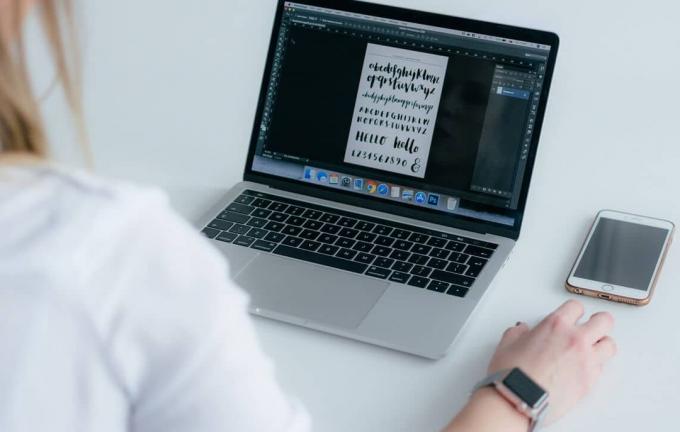
Tartalom
- Mi az a kurzív betűtípus?
- Mi a legjobb kurzív betűtípus a Microsoft Wordben?
- A betűtípusok telepítése a Windows 10 számítógépre
- Betűtípusok letöltése a Google Fonts szolgáltatásból
- A Microsoft Word legjobb kurzív betűtípusai közül néhány
Mi az a kurzív betűtípus?
A kurzív betűtípus olyan stílusa, ahol a betűk érintkeznek egymással. Vagyis az írás szereplői egyesülnek. A kurzív betűtípus egyik különlegessége a betűtípus stílusossága. Ezenkívül, ha kurzív betűtípusokat használ a dokumentumban, a betűk áramlásban lesznek, és a szöveg úgy fog megjelenni, mintha kézzel írták volna.
Mi a legjobb kurzív betűtípus a Microsoft Wordben?
Nos, van egy csomó jó kurzív betűtípus, amelyek jól mutatnak a dokumentumon. Ha a Microsoft Word legjobb kurzív betűtípusait keresi, akkor alaposan olvassa el az alábbi útmutatót. Van egy listánk a legjobb kurzív betűtípusok közül, és fogadunk, hogy szeretni fogja őket.
A betűtípusok telepítése a Windows 10 számítógépre
Mielőtt megvitatná a legjobb kurzív betűtípusok nevét Miss szó, meg kell mondanunk, hogyan telepítheti ezeket a betűtípusokat a rendszerére, hogy használni tudja őket a Microsoft Wordben. Telepítés után ezek a betűtípusok a Microsoft Word programon kívül is használhatók, mivel a betűtípusok telepítése az egész rendszerre kiterjed. Így könnyedén használhat bármilyen telepített betűtípust az összes alkalmazásban, például az MS PowerPointban, az Adobe PhotoShopban stb.
Számos webhely található, ahol különféle szép kurzív betűtípusokat találhat a használatra. Letöltheti ezeket a betűtípusokat, és telepítheti őket, hogy a Microsoft Word-ben vagy a rendszeren lévő más szoftverekben használhassák. Bár a legtöbb betűtípus ingyenesen használható, de némelyikük használatához meg kell vásárolnia őket. Az ilyen betűtípusok letöltéséért és telepítéséért bizonyos összeget kell fizetnie. Nézzük meg, hogyan tölthet le és telepíthet betűtípusokat Windows 10 laptopjára:
1. Miután letöltött egy betűtípust, kattintson duplán a TrueType Font fájl (kiterjesztés. TTF) a fájl megnyitásához.
2. A fájl megnyílik, és valami ehhez hasonlót jelenít meg (lásd az alábbi képernyőképet). Kattintson a Telepítés gombot, és telepíti a megfelelő betűtípust számítógépére vagy laptopjára.
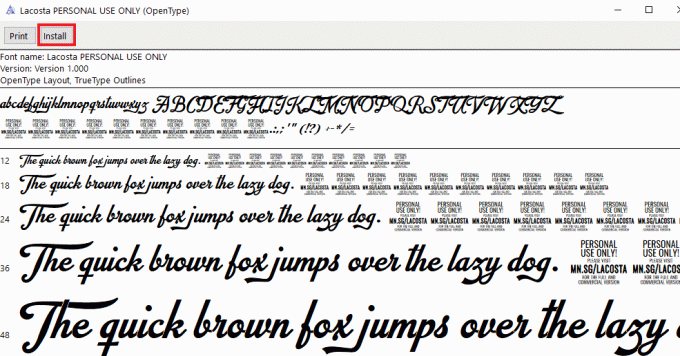
3. Most már használhatja a betűtípust a Microsoft Wordben és a rendszer egyéb szoftvereiben is.
4. Alternatív megoldásként azt is megteheti betűtípusok telepítése a következő mappába navigálva:
C:\Windows\Fonts
5. Most másolja és illessze be a TrueType betűtípus fájl (a telepíteni kívánt betűtípusból) a fenti mappába.
6. Indítsa újra a számítógépet, és a Windows automatikusan telepíti a betűtípust a rendszerére.
Letöltés Betűtípusok a Google Fontsból
Google Fonts egy nagyszerű hely több ezer ingyenes betűtípus beszerzésére. A szükséges betűtípusok lekéréséhez a Google Fonts szolgáltatásból,
1. Nyissa meg kedvenc böngészőalkalmazását, és írja be google.com a címsorban, és nyomja meg az Enter billentyűt.
2. Megjelenik a Google Fonts adattár, és letölthet bármilyen betűtípust. Ha kurzív betűtípusokra van szüksége, kereshet ilyen betűtípusokat a keresősáv segítségével.

3. Kulcsszavak, mint pl.Kézírás” és „Forgatókönyv” hasznos lenne kurzív betűtípusban keresni, nem pedig magának a „kurzív” szónak.
4. Ha megtalálta a kívánt betűtípust, kattintson rá.
5. Megnyílik a betűtípus ablak, majd rákattinthat a Család letöltése választási lehetőség. Az opcióra kattintva megkezdődik az adott betűtípus letöltése.
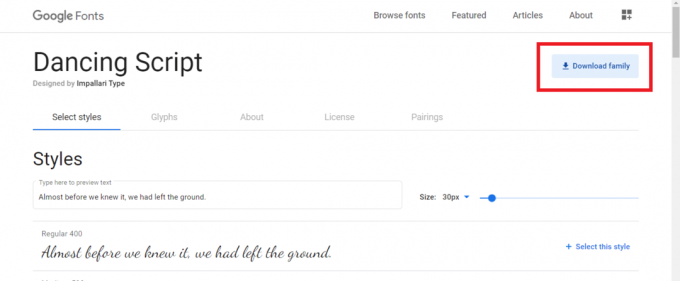
6. A betűtípus letöltése után használhatja a fenti eljárást telepítse a fontokat a rendszerére.
JEGYZET:
- Valahányszor letölt egy fontfájlt az internetről, nagy eséllyel zip-fájlként lesz letöltve. A betűtípus telepítése előtt feltétlenül bontsa ki a zip fájlt.
- Ha rendelkezik a Microsoft Word (vagy bármely más hasonló alkalmazás) aktív ablakával, akkor a telepített betűtípusok nem jelennek meg az éppen aktív szoftverekben. Az új betűtípusok eléréséhez ki kell lépnie és teljesen be kell zárnia a programot.
- Ha harmadik féltől származó betűtípusokat használt projektjeiben vagy prezentációiban, akkor telepítse a betűtípust fájlt a projektjével, mivel telepítenie kell ezt a betűtípust arra a rendszerre, amelyet használni fog a bemutatás. Röviden: mindig készítsen megfelelő biztonsági másolatot a fontfájlról.
A Microsoft Word legjobb kurzív betűtípusai közül néhány
A Microsoft Wordben már több száz kurzív betűtípus érhető el. A legtöbb ember azonban nem használja ki őket a legjobban, mivel nem ismeri fel ezeknek a betűtípusoknak a nevét. Egy másik ok, hogy az embereknek nincs idejük az összes elérhető betűtípus között böngészni. Ezért összeállítottuk a Word-dokumentumban használható legjobb kurzív betűtípusok listáját. Az alább felsorolt betűtípusok már elérhetőek a Microsoft Wordben, és egyszerűen formázhatja szövegét ezekkel a betűtípusokkal.
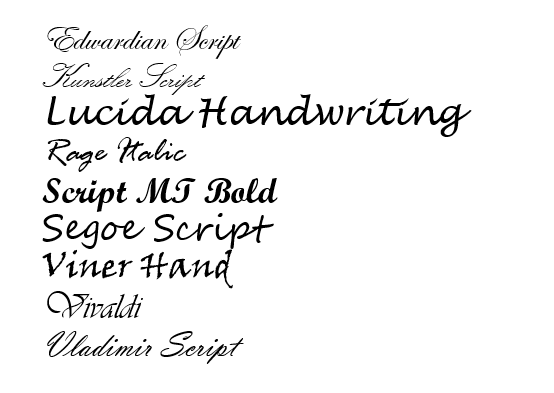
- Edward-kori forgatókönyv
- Kunstler forgatókönyv
- Lucida Kézírás
- Rage Italic
- Szkript MT félkövér
- Segoe Script
- Viner Hand
- Vivaldi
- Vladimir forgatókönyv
Ajánlott:
- 6 módszer az ismétlődések eltávolítására a Google Táblázatokban
- Hogyan lehet szakasztörést törölni a Microsoft Word programban
Reméljük, hogy ez az útmutató hasznos volt, és most már ismeri a Microsoft Wordben elérhető legjobb kurzív betűtípusokat. Azt is tudja, hogyan tölthet le és telepíthet harmadik féltől származó betűtípusokat a rendszerére. Bármilyen kétség, javaslat vagy kérdés esetén forduljon hozzánk a megjegyzés rovatban.



